Η εκτέλεση του Paint 3D σε λειτουργία συμβατότητας θα πρέπει να λύσει το πρόβλημα
- Η συντριβή του Paint 3D μετά την εκκίνηση ή κατά την εκκίνηση μπορεί να καταστήσει αδύνατη τη χρήση της εφαρμογής.
- Μη συμβατά ζητήματα και κατεστραμμένα αρχεία εγκατάστασης ενδέχεται να προκαλέσουν προβλήματα απόδοσης της εφαρμογής.
- Μπορείτε να επιλύσετε το συχνό σφάλμα επαναφέροντας την εφαρμογή Paint 3D ή επανεγκαθιστώντας την.
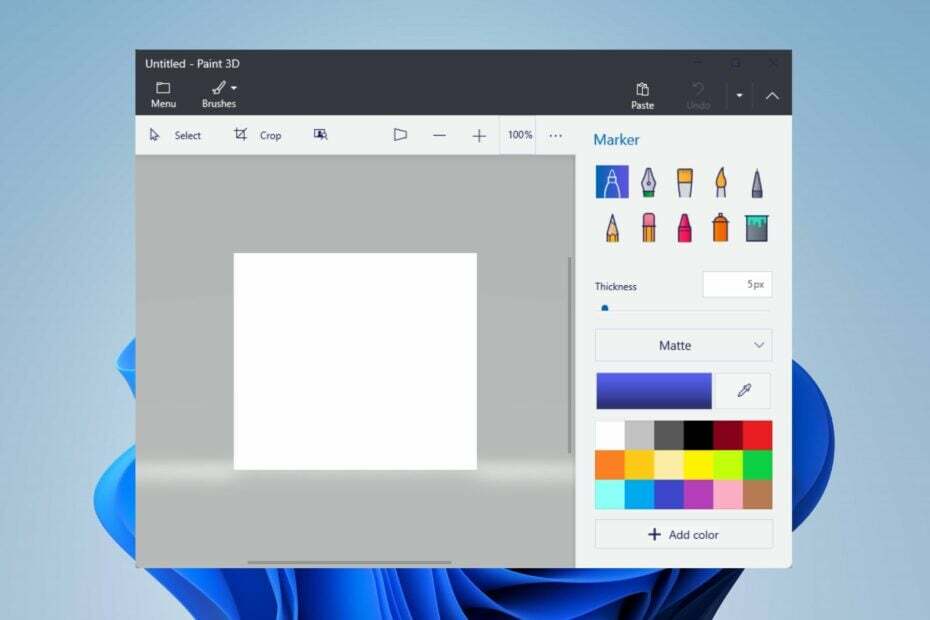
ΧΕΓΚΑΤΑΣΤΑΣΗ ΚΑΝΟΝΤΑΣ ΚΛΙΚ ΣΤΟ ΑΡΧΕΙΟ ΛΗΨΗΣ
- Κατεβάστε το Fortect και εγκαταστήστε το στον υπολογιστή σας.
- Ξεκινήστε τη διαδικασία σάρωσης του εργαλείου για να αναζητήσετε κατεστραμμένα αρχεία που είναι η πηγή του προβλήματός σας.
- Κάντε δεξί κλικ Ξεκινήστε την επισκευή ώστε το εργαλείο να μπορεί να ξεκινήσει τον αλγόριθμο επιδιόρθωσης.
- Το Fortect έχει ληφθεί από 0 αναγνώστες αυτόν τον μήνα.
Αντιμετωπίσατε δυσκολίες επειδή το Paint 3D κολλάει μετά το άνοιγμα στον υπολογιστή σας; Τότε δεν είστε μόνοι, καθώς πολλοί χρήστες έχουν αναφέρει το ίδιο πρόβλημα.
Δυστυχώς, η συντριβή του Paint 3D μετά την εκκίνηση εμποδίζει τους χρήστες να έχουν πρόσβαση ή να χρησιμοποιούν τις λειτουργίες της εφαρμογής. Ωστόσο, σας συνιστούμε να συνεχίσετε να διαβάζετε αυτόν τον οδηγό καθώς θα παρέχουμε λύσεις για την επίλυση αυτού του προβλήματος.
Γιατί το Paint 3D συνεχίζει να καταρρέει;
- Τα προγράμματα οδήγησης σας μπορεί να προκαλέσουν διενέξεις μεταξύ του Paint 3D και του λειτουργικού σας λειτουργικού συστήματος Windows ενημερώστε παλιά προγράμματα οδήγησης.
- Τα κατεστραμμένα ή τα αρχεία εγκατάστασης του Paint 3D που λείπουν θα επηρεάσουν την εφαρμογή και ενδέχεται να οδηγήσουν σε σφάλματα κατά το άνοιγμα.
- Το Paint 3D ενδέχεται να διακοπεί κατά την εκκίνηση, εάν ο υπολογιστής σας δεν πληροί τις ελάχιστες απαιτήσεις συστήματος για την εκτέλεση της εφαρμογής.
- Εάν το σύστημά σας εξαντλείται σε πόρους μνήμης ή CPU, θα μπορούσε να προκαλέσει διακοπή λειτουργίας του Paint 3D επειδή είναι μια εφαρμογή που απαιτεί πόρους.
- Πρόσφατα εγκατεστημένα πρόσθετα ή επεκτάσεις τρίτων για το Paint 3D μπορούν να επηρεάσουν σχετικά τη λειτουργικότητά του.
- Οι πρόσφατες ενημερώσεις των Windows μπορούν να εισάγουν σφάλματα που επηρεάζουν το πρόγραμμα-πελάτη Paint 3D. Επίσης, η εκτέλεση ενός ξεπερασμένου λειτουργικού συστήματος Windows μπορεί να προκαλέσει προβλήματα.
Ανεξάρτητα από το συγκεκριμένο πρόβλημα, συνεχίστε να διαβάζετε αυτό το άρθρο για να μάθετε πώς να επιλύσετε τα προβλήματα σφαλμάτων του Paint 3D.
Πώς μπορώ να διορθώσω το Paint 3D εάν χαλάσει μετά το άνοιγμα;
Παρατηρήστε αυτούς τους προκαταρκτικούς ελέγχους προτού επιχειρήσετε οποιαδήποτε προηγμένα βήματα αντιμετώπισης προβλημάτων:
- Εκτελέστε καθαρή εκκίνηση για να ξεκινήσετε τα Windows με ελάχιστες διαδικασίες και υπηρεσίες.
- Βεβαιωθείτε ότι ο υπολογιστής σας πληροί τις ελάχιστες απαιτήσεις συστήματος για την εκτέλεση του Paint 3D.
- Δοκιμάστε να εκτελέσετε το Paint 3D σε λειτουργία συμβατότητας για να δείτε αν επιλύει το πρόβλημα σύγκρουσης.
- Ενημερώνει την εφαρμογή Paint 3D μέσω του Microsoft Store για να εγκαταστήσει διορθώσεις σφαλμάτων και βελτιώσεις απόδοσης.
- Εάν έχετε εγκαταστήσει πρόσθετα ή επεκτάσεις τρίτων για το Paint 3D, δοκιμάστε να τα απενεργοποιήσετε.
- Βεβαιωθείτε ότι έχετε εγκαταστήσει τα πιο πρόσφατα προγράμματα οδήγησης γραφικών για τη GPU σας για να επιλύσετε μη συμβατά ή παλιά προβλήματα GPU.
- Ενημερώστε το λειτουργικό σας σύστημα Windows για τη βελτίωση της απόδοσης και της συμβατότητας του συστήματος.
- Εκτελέστε ένα πλήρες σάρωση συστήματος χρησιμοποιώντας το Windows Defender.
Σε περίπτωση που αυτοί οι προκαταρκτικοί έλεγχοι δεν λειτουργούν για την κατάρρευση του Paint 3D κατά την εκκίνηση, προχωρήστε με τις παρακάτω λύσεις:
1. Εκτελέστε το πρόγραμμα αντιμετώπισης προβλημάτων της εφαρμογής Microsoft Store
- Τύπος Windows + Εγώ πλήκτρα για να ανοίξετε το Ρυθμίσεις εφαρμογή.
- Κάνε κλικ στο Σύστημα καρτέλα, επιλέξτε το Αντιμετώπιση προβλημάτων επιλογή και επιλέξτε Άλλα εργαλεία αντιμετώπισης προβλημάτων.

- Ψάχνω Εφαρμογές Microsoft Store και κάντε κλικ στο Τρέξιμο κουμπί δίπλα του.
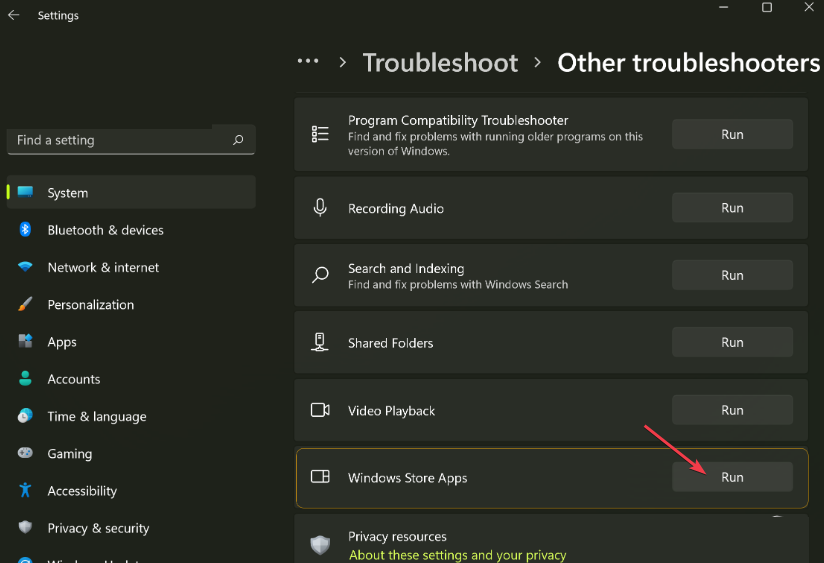
- Ακολουθήστε τις οδηγίες που εμφανίζονται στην οθόνη για να εκτελέσετε το πρόγραμμα αντιμετώπισης προβλημάτων.
- Μετά την αντιμετώπιση προβλημάτων, εκκινήστε το Paint 3D και ελέγξτε εάν το πρόβλημα παραμένει.
Η εκτέλεση της Αντιμετώπισης προβλημάτων εφαρμογών του Microsoft Store θα διορθώσει προβλήματα με τις εφαρμογές του Windows Store που ενδέχεται να επηρεάσουν κατά την εκκίνηση του Paint 3D.
2. Επαναφέρετε το Paint 3D
- Τύπος Windows + Εγώ πλήκτρα για το άνοιγμα των Windows Ρυθμίσεις εφαρμογή.
- Κάντε κλικ Εφαρμογές από το μενού και επιλέξτε Εγκατεστημένες εφαρμογές.

- Επιλέγω Ζωγραφίστε 3D, κάντε κλικ στο επιλογές εικονίδιο και κάντε κλικ Προχωρημένες επιλογές.
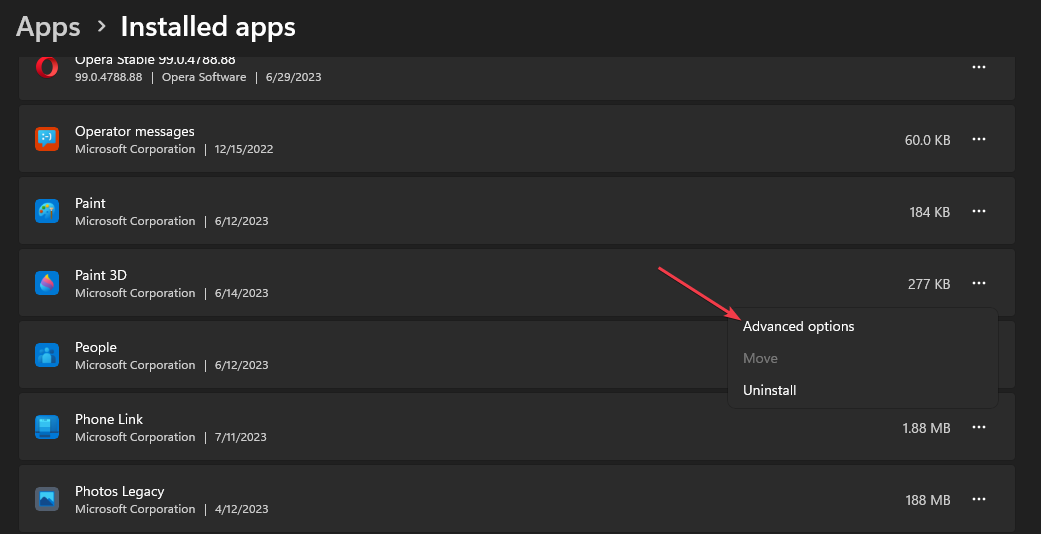
- Κάντε κύλιση προς τα κάτω και κάντε κλικ στο Επαναφορά κουμπί.
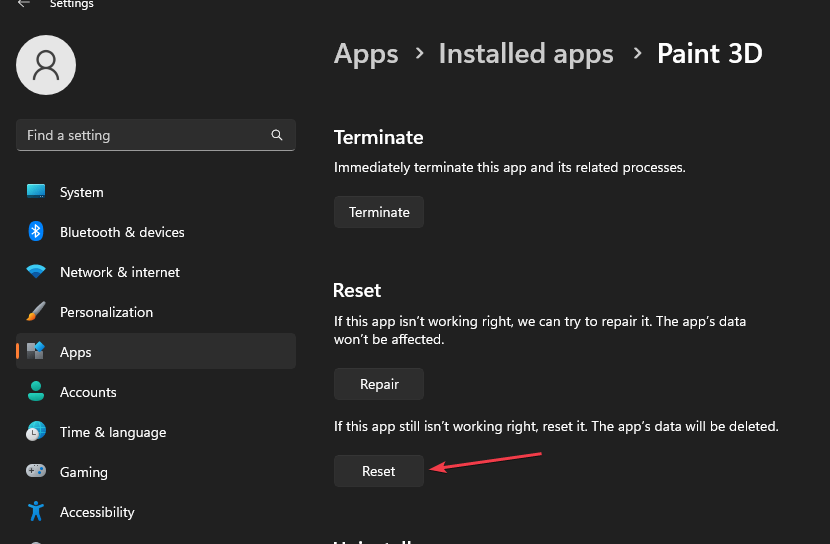
- Ακολουθήστε τυχόν προτροπές στην οθόνη που εμφανίζονται.
- Ανοίξτε το πρόγραμμα-πελάτη Paint 3D στον υπολογιστή σας και ελέγξτε αν διορθώθηκε το συνεχές σφάλμα.
Η επαναφορά της εφαρμογής Paint 3D θα επαναφέρει τις ρυθμίσεις και τις ρυθμίσεις παραμέτρων της στην προεπιλογή και θα αντιμετωπίσει τυχόν προβλήματα που προκαλούν τη διακοπή της λειτουργίας της.
- Διόρθωση: Η βάση δεδομένων LSA περιέχει εσωτερική ασυνέπεια
- Σφάλμα συστήματος αρχείων (-1073741819): Πώς να το διορθώσετε
- Δεν μπορείτε να κλείσετε την εφαρμογή Αριθμομηχανή; 4 τρόποι για να το αναγκάσετε
- Λείπουν εφαρμογές παρασκηνίου των Windows 11; Πώς να τα πάρετε πίσω
3. Απεγκαταστήστε και επανεγκαταστήστε την εφαρμογή Paint 3D
- Κλείστε το Ζωγραφίστε 3D εφαρμογή στον υπολογιστή σας.
- Κάντε αριστερό κλικ στο Αρχή κουμπί, πληκτρολόγηση PowerShellκαι κάντε κλικ Εκτελέστε ως διαχειριστής.
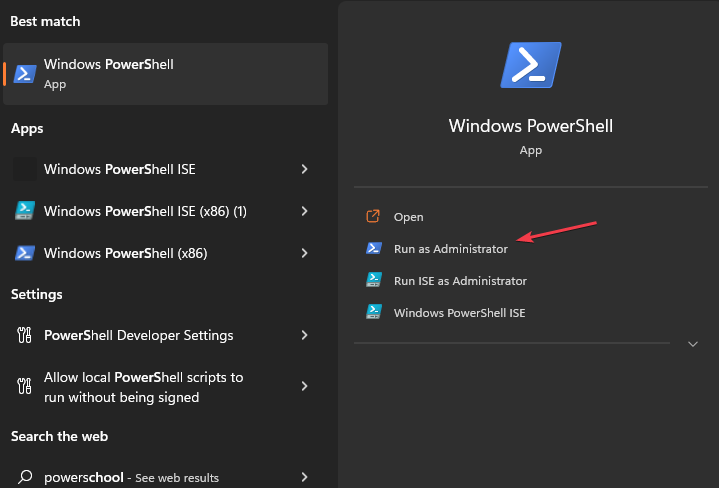
- Κάντε κλικ Ναί στο Ελεγχος λογαριασμού χρήστη προτροπή.
- Αντιγράψτε και επικολλήστε τις παρακάτω γραμμές και πατήστε Εισαγω:
Get-AppxPackage *Microsoft.MSPaint* | Remove-AppxPackage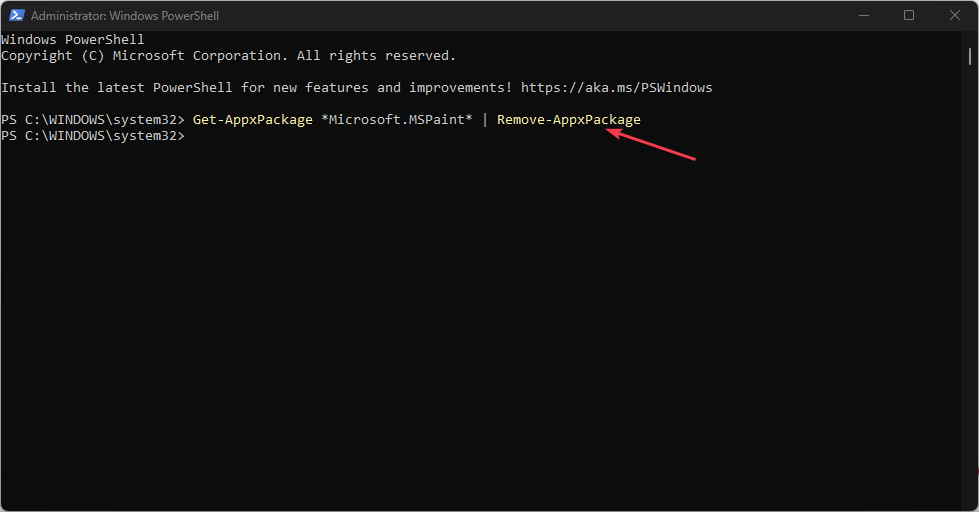
- Αφού ολοκληρωθεί η εντολή, επανεκκινήστε τον υπολογιστή σας και μεταβείτε στο Microsoft Store.
- Κάντε κλικ στη γραμμή αναζήτησης, πληκτρολογήστε Ζωγραφίστε 3Dκαι επιλέξτε το.
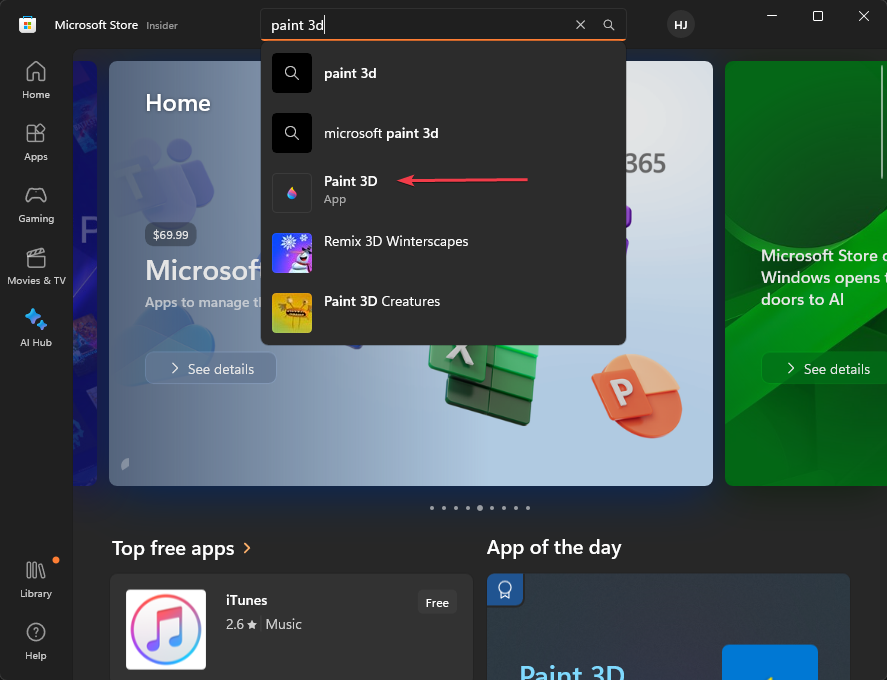
- Κάνε κλικ στο Παίρνω κουμπί για να ξεκινήσει η διαδικασία επανεγκατάστασης.
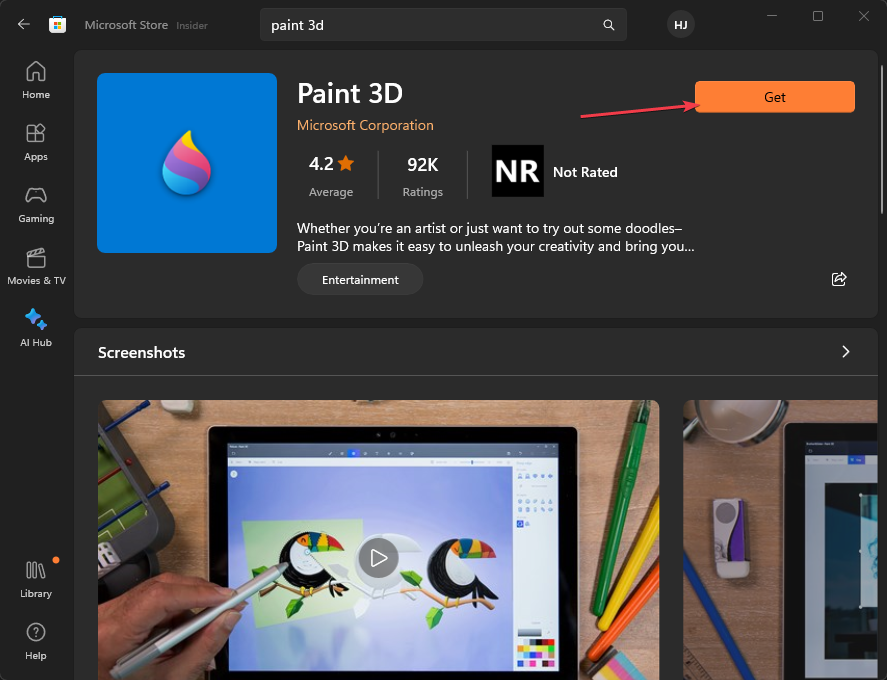
- Μόλις ολοκληρωθεί η εγκατάσταση, μπορείτε να εκκινήσετε το Paint 3D για να δείτε εάν επιλύει το πρόβλημα.
Η εκτέλεση της παραπάνω εντολής θα καταργήσει το πακέτο εφαρμογής Paint 3D και, στη συνέχεια, θα το εγκαταστήσετε ξανά από το Microsoft Store για να διορθώσετε κατεστραμμένα ή ελλιπή αρχεία εφαρμογής.
Συμπερασματικά, έχουμε έναν λεπτομερή οδηγό για το τι πρέπει να κάνετε εάν το Το Paint 3D δεν αποθηκεύει εικόνες εμφανίζεται σφάλμα στον υπολογιστή σας.
Εάν έχετε περαιτέρω ερωτήσεις ή προτάσεις, παρακαλούμε να τις αφήσετε στα σχόλια παρακάτω.
Εξακολουθείτε να αντιμετωπίζετε προβλήματα;
ΕΥΓΕΝΙΚΗ ΧΟΡΗΓΙΑ
Εάν οι παραπάνω προτάσεις δεν έχουν λύσει το πρόβλημά σας, ο υπολογιστής σας ενδέχεται να αντιμετωπίσει πιο σοβαρά προβλήματα με τα Windows. Προτείνουμε να επιλέξετε μια λύση all-in-one όπως Fortect για την αποτελεσματική επίλυση προβλημάτων. Μετά την εγκατάσταση, απλώς κάντε κλικ στο Προβολή & Διόρθωση κουμπί και μετά πατήστε Ξεκινήστε την επισκευή.


